- Fallout: New Vegas ainda é considerado um dos melhores RPGs disponíveis para PC, apesar de seus bugs como não salvar as configurações corretamente.
- Para corrigir esse problema, você pode começar movendo o Steam para fora dos Arquivos de Programas.
- Outra solução é redefinir as configurações do jogo, lembrando que você precisará fazer backup de todos os dados importantes dele.
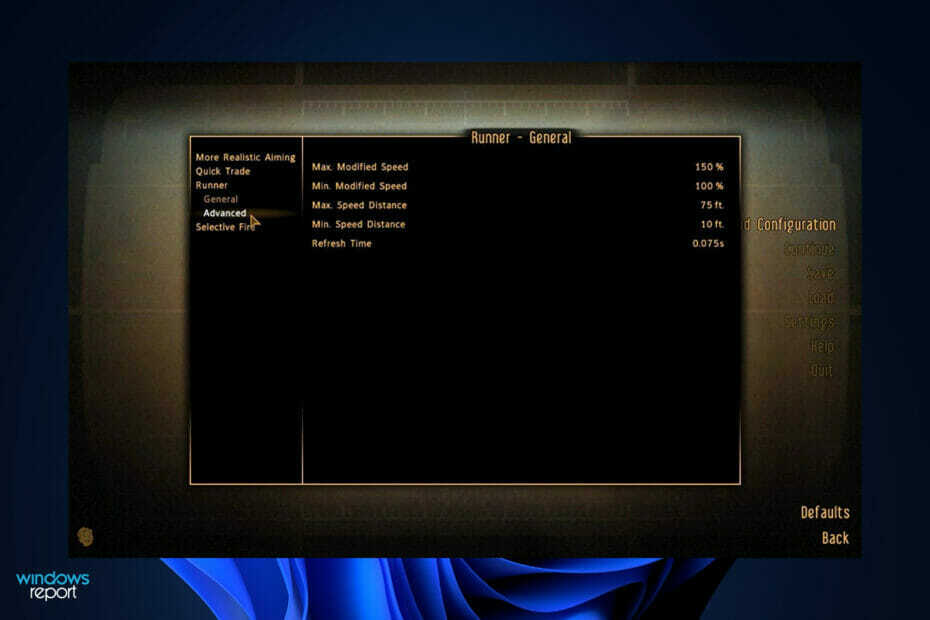
XINSTALAR CLICANDO NO ARQUIVO DOWNLOAD
Este software irá reparar erros comuns do computador, protegê-lo contra perda de arquivos, malware, falha de hardware e otimizar seu PC para desempenho máximo. Corrija problemas do PC e remova vírus agora em 3 etapas fáceis:
- Baixe a ferramenta de reparo Restoro PC que vem com tecnologias patenteadas (patente disponível aqui).
- Clique Inicia escaneamento para encontrar problemas do Windows que possam estar causando problemas no PC.
- Clique Reparar tudo para corrigir problemas que afetam a segurança e o desempenho do seu computador.
- Restoro foi baixado por 0 leitores este mês.
Apesar de sua idade, Fallout: New Vegas resistiu ao teste do tempo e ainda é considerado um dos melhores jogos de RPG disponíveis para a plataforma de PC atualmente.
No entanto, ele ainda encontra erros, como configurações que não são salvas ou a opção de dificuldade é redefinida. Observe que este guia também se aplica a Fallout 76 e Fallout 4, pois os jogadores também relataram os mesmos erros nessas edições.
Mesmo nessas condições, muitos dos componentes técnicos do jogo não estão à altura do que a maioria dos jogadores esperaria, e tanto a estética quanto a luta poderiam ser melhoradas.
Felizmente, instalar alguns dos fantásticos mods criados pela comunidade Fallout permitirá que você modifique completamente todos esses aspectos do seu jogo. Confira nossa lista dos maiores mods de Fallout: New Vegas disponíveis para PC antes de ver como corrigir os problemas de configuração.
Quais são os melhores mods de Fallout: New Vegas?
À luz do fato de que New Vegas é um jogo antigo com estabilidade e desempenho abaixo do ideal, prepará-lo para mods é um pouco mais difícil do que preparar outros Fallout e The Elder Scrolls títulos. Felizmente, o processo não é muito demorado ou complexo neste momento.
New Vegas é famoso por travar pelo menos uma ou duas vezes durante cada sessão de jogo, mas você pode evitar isso usando um mod de correção de bugs.
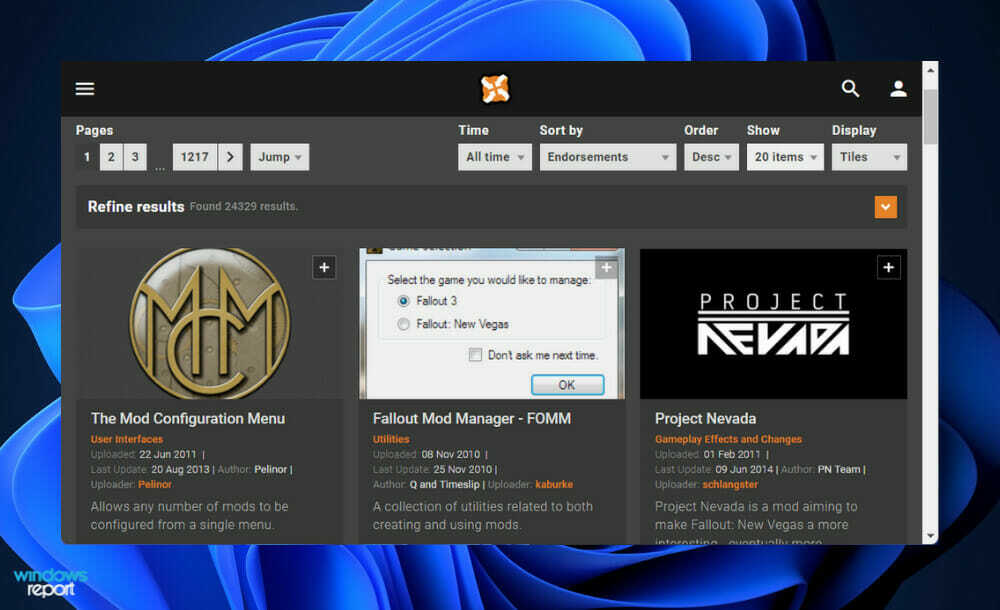
Além de corrigir centenas de problemas que estavam presentes no jogo base e seus DLCs, o modo NVAC também resolve uma série de bugs que apareciam neles. As falhas que foram eliminadas estão principalmente ligadas à jogabilidade, embora este mod também tenha abordado várias preocupações de desempenho e estabilidade.
O FNV Mod Limit Fix é recomendado para indivíduos que fizeram pedidos de alta carga porque melhora significativamente a capacidade do New Vegas de carregar e operar um grande número de mods sem enfrentando quaisquer problemas. Dependendo de quantos mods você carregou, isso também pode resultar em taxas de quadros aprimoradas.
Rudy ENB está predefinido para o popular software injetor ENB, que é usado para alterar a iluminação em videogames. A iluminação em New Vegas recebeu uma reforma quente e avermelhada, que complementa a localização do jogo em Nevada e parece significativamente melhor do que o jogo original.
O que posso fazer se as configurações de FNV não estiverem salvando?
1. Alterar a localização da biblioteca Steam
- Navegar para Arquivos de Programas abrindo um novo Explorador de arquivos janela, clicando em Este computador, seguido do Disco Local (C:).
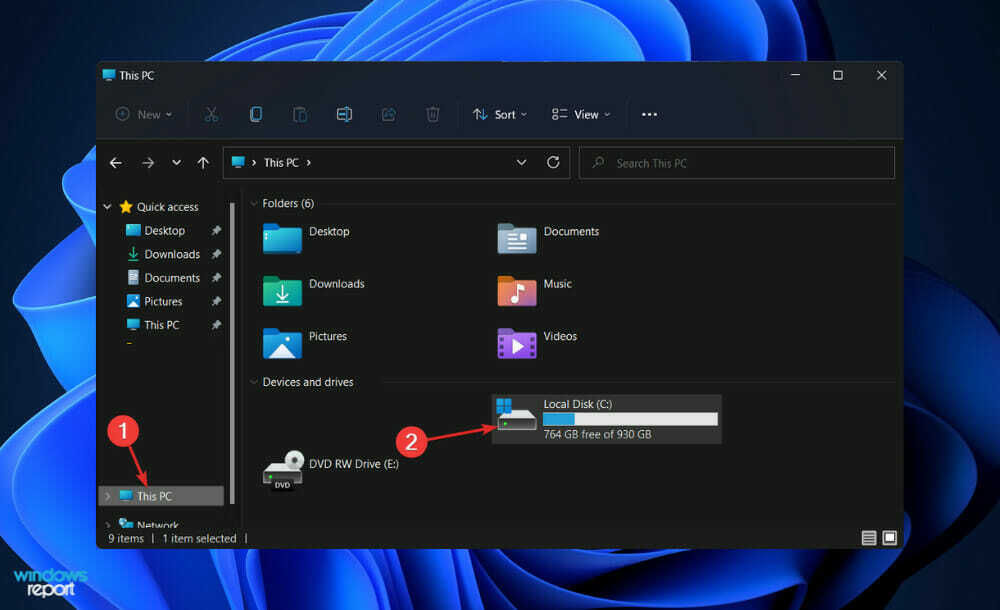
- Agora clique em Arquivos de Programas então procure o Vapor pasta, caso não encontre volte e acesse Arquivos de programa (x86) E continue. Corte a pasta clicando com o botão direito nela e selecionando o tesouras ícone e cole-o dentro do C: Disco Local. É isso!
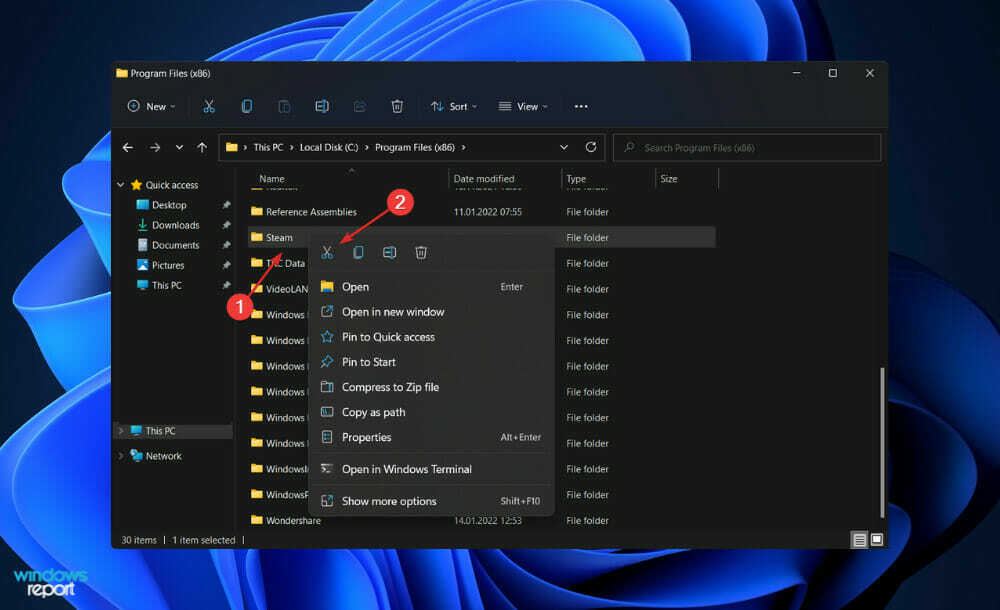
2. Redefinir o jogo
NOTA
Quando você redefinir o jogo FNV, todas as informações que foram armazenadas anteriormente no aplicativo também desaparecerão. Portanto, antes de iniciar o processo de redefinição do aplicativo, recomendamos que você faça backup de todos os dados vitais que possa ter nele primeiro.
- aperte o janelas tecla + EU para abrir o Definições janela e clique em Aplicativos Seguido por Aplicativos e recursos.

- Assim que estiver dentro do Aplicativos e recursos janela, procure o Efeito Fallout: Nova Vegas jogo digitando-o na barra de pesquisa e clique no menu de três pontos, seguido por Opções avançadas. Se você quiser redefinir as versões do Fallout 4 ou 76, digite o nome deles na barra de pesquisa.
- Role para baixo até encontrar o Redefinir seção e, em seguida, clique no botão Redefinir botão.
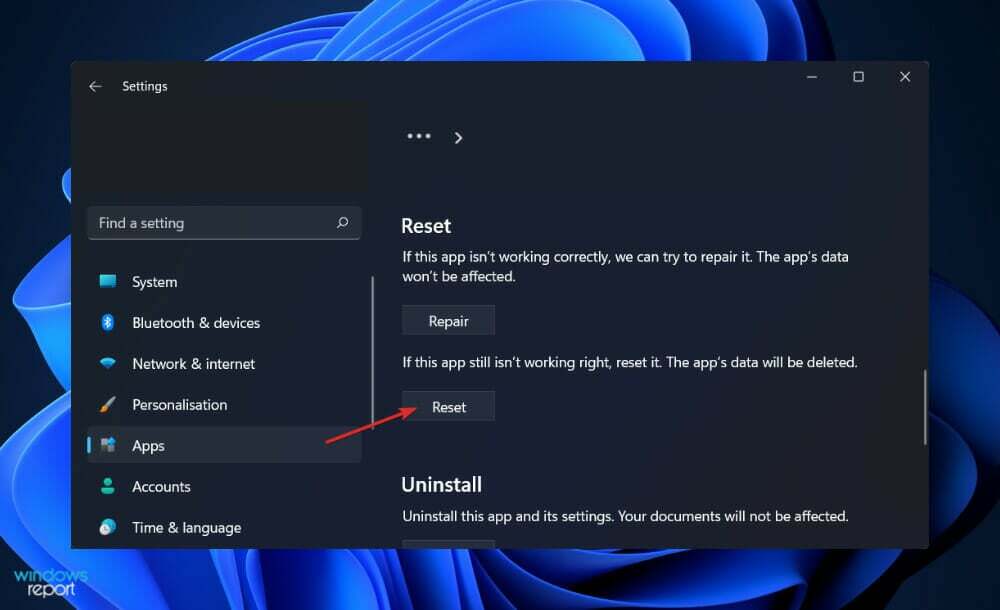
3. Atualize seus drivers
- aperte o janelas tecla + EU para abrir o Definições aplicativo e clique em Atualização do Windows do painel esquerdo seguido por Opções avançadas do lado direito.

- Role para baixo até encontrar o Opções adicionais seção e clique em Atualizações opcionais.

- Agora clique no Atualizações de driver opção, em seguida, selecione todas as atualizações de driver que são apresentadas e, por último, clique no botão Baixe e instale botão.

Embora o Windows seja frequentemente responsável pelas atualizações de driver, se você estiver enfrentando um problema, poderá procurar manualmente por drivers mais recentes. Quando se trata de verificação automática de drivers desatualizados, uma ferramenta especializada, como DriverFix é fortemente sugerido.
Assim como antes, você certamente pode tentar esta solução também para as outras versões do jogo, Fallout 4 e 76, respectivamente, pois o bug é semelhante e as configurações dos jogos também são semelhantes.
4. Desinstale e reinstale o jogo
- aperte o janelas + S chave para abrir o Procurar barra e digite Painel de controlee clique no resultado mais relevante.

- Quando o menu abrir, clique em Programas Seguido por Programas e características.

- O próximo passo é procurar o jogo problemático e clicar com o botão direito nele para escolher Desinstalar.
- Para reinstalá-lo, vá para a página do Steam para Fallout: New Vegas e siga as etapas exibidas nele.
As mesmas instruções aplicam-se Efeito Fallout 76 e Fallout 4, exceto que ao invés de ir para FNV, você deve acessar os links desses jogos.
Como posso otimizar o FNV?
Dica do especialista: Alguns problemas do PC são difíceis de resolver, especialmente quando se trata de repositórios corrompidos ou arquivos ausentes do Windows. Se você estiver tendo problemas para corrigir um erro, seu sistema pode estar parcialmente quebrado. Recomendamos instalar o Restoro, uma ferramenta que irá escanear sua máquina e identificar qual é a falha.
Clique aqui para baixar e começar a reparar.
A maneira como a instalação do Windows é configurada é quase tão crucial quanto qualquer opção no jogo que você possa escolher. Configurações de SO ligeiramente abaixo do ideal, bem como drivers desatualizados, são as causas de muitos problemas e problemas de desempenho em Fallout: New Vegas, principalmente travamentos e travamentos.
Como resultado, é altamente recomendável que você dedique o tempo necessário para otimizar adequadamente seu sistema Windows. No mínimo, certifique-se de que seus drivers gráficos estejam atualizados com a versão mais recente disponível.
Quando sua taxa de quadros é muito lenta, seu jogo fica instável e lento, e seu jogo se torna impossível de jogar. O FPS baixo ocorre quando o computador não suporta o jogo e, como resultado, ele não responde.
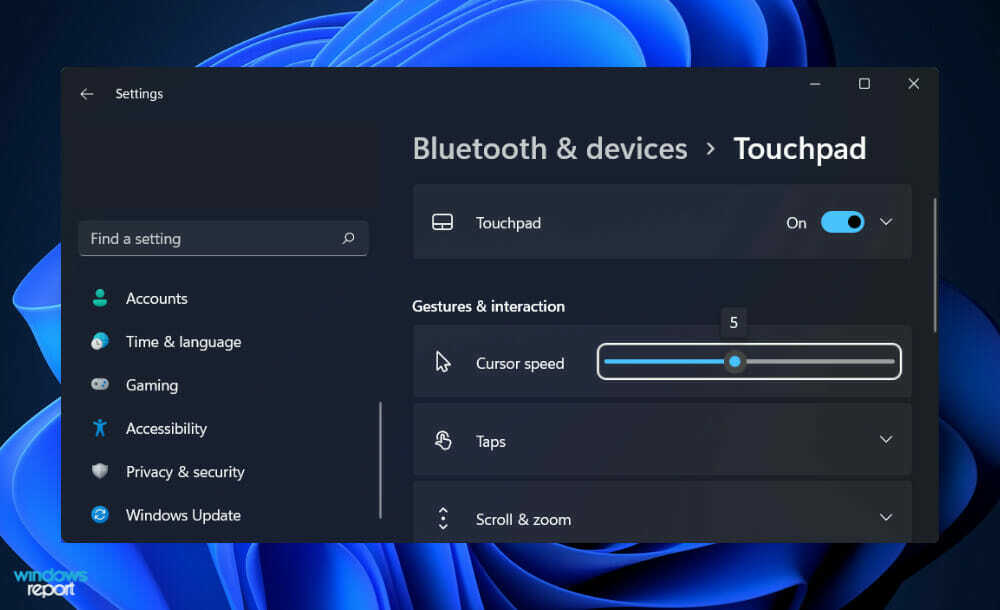
É bom que as atualizações do Windows sejam executadas automaticamente porque frequentemente contêm correções de segurança. No entanto, baixar uma atualização enquanto participa de uma sessão de jogo online pode consumir uma quantidade significativa de largura de banda, portanto, é recomendável desabilitar as atualizações automáticas.
Este conselho é menos um reforço de FPS e mais uma economia de sanidade, porque ninguém quer se distrair com mensagens quando está no meio de uma sessão de jogo. Você deve desabilitar as notificações e habilitá-las assim que sair do jogo.
Quando você desativa a função de precisão do ponteiro no Windows 11, o cursor se move mais rapidamente, dependendo da rapidez com que você move o mouse. No entanto, desativar a precisão do ponteiro permitirá otimizar o Windows 11 para jogos.
Diminuir a resolução do seu jogo também permite que sua GPU gere mais quadros por segundo. Como há menos pixels para se preocupar, sua placa gráfica pode se concentrar em aumentar sua taxa de quadros. Você pode encontrar as configurações de resolução no menu de opções do jogo.
Como você está interessado em otimização de desempenho, você deve confira nosso artigo sobre como tornar o Windows 11 mais rápido e responsivo.
Alternativamente, você pode ficar intrigado com a ideia de rodar jogos mais antigos em seu sistema operacional, se este for o caso, você pode dê uma olhada no nosso guia sobre como executar jogos antigos no Windows 11.
Ainda mais, agora você pode instalar jogos e aplicativos Android no Windows 11. Certifique-se de dar uma olhada no artigo vinculado para aprender como você pode fazer isso também.
Deixe-nos saber na seção de comentários abaixo qual solução funcionou melhor para você e com que frequência você joga Fallout: New Vegas. Obrigado por ler!
 Ainda com problemas?Corrija-os com esta ferramenta:
Ainda com problemas?Corrija-os com esta ferramenta:
- Baixe esta ferramenta de reparo do PC classificado como Ótimo no TrustPilot.com (download começa nesta página).
- Clique Inicia escaneamento para encontrar problemas do Windows que possam estar causando problemas no PC.
- Clique Reparar tudo para corrigir problemas com tecnologias patenteadas (Desconto exclusivo para nossos leitores).
Restoro foi baixado por 0 leitores este mês.
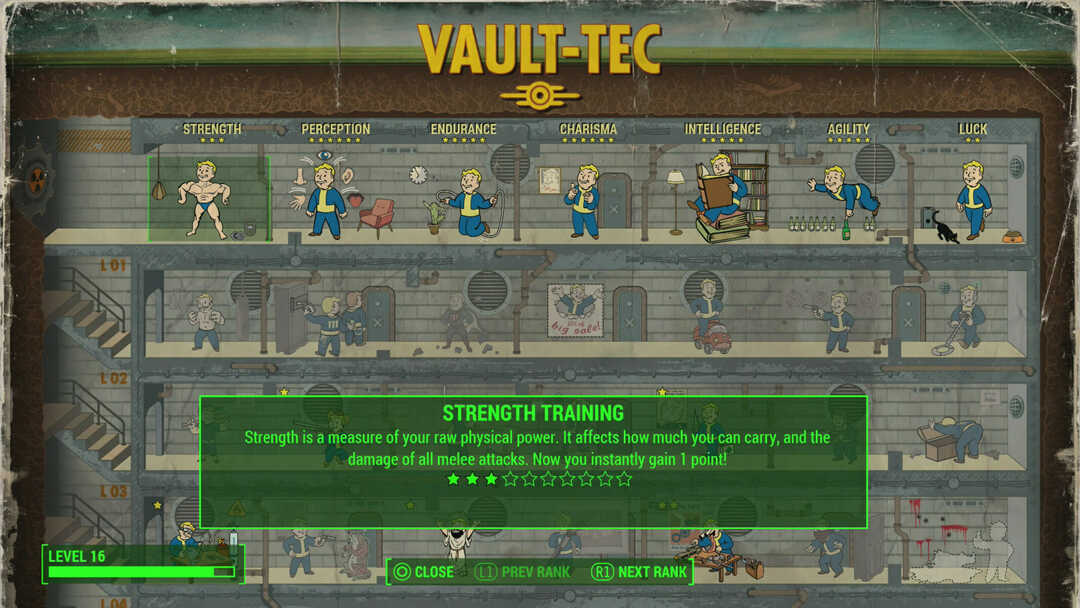

![Erro flexrelease_x64.dll ausente (não encontrado) [Guia de correção]](/f/cb6fdb29e10443838e3d6751c855ef69.png?width=300&height=460)